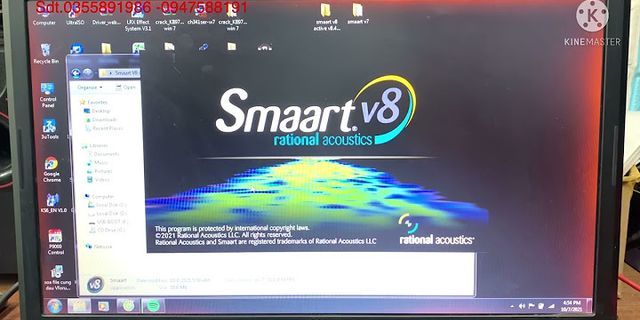Cách đánh số trang trong word 2022 như thế nào? Trong soạn thảo văn bản, đánh số trang là một việc làm không thể thiếu bởi việc đánh số trang sẽ giúp cho văn bản của bạn trở nên khoa học và dễ dàng cho việc tìm kiếm. Tuỳ thuộc vào từng phiên bản World khác nhau sẽ có cách đánh số trang khác nhau. Tuy nhiên phần lớn cách đánh số trang trong các phiên bản World thường có nét tương đồng. Trong bài viết ngày hôm nay, (Báo gia đình) sẽ hướng dẫn các bạn cách đánh số trang trong World 2022 chi tiết giúp bạn hoàn thành việc soạn thảo của mình một cách hoàn thiện. Hãy cùng theo dõi ngay sau đây. Show Cách đánh số trang bất kì trong world 2022Với những ai thường xuyên phải in tài liệu, như in sách, luận văn, đồ án, sách hướng dẫn,… chắc chắn không thể nào bỏ qua thao tác đánh số trang văn bản, tài liệu. Mặt khác trên các phiên bản Word, giao diện thường khác nhau khiến người dùng gặp khó khăn và lúng túng khi xử lý văn bản, trong đó có việc đánh dấu văn bản. Đặc biệt phiên bản word 2022 là phiên bản mới nên càng gây khó khăn cho các bạn hơn. Thông thường khi lựa chọn đánh số trang, Word mặc định đánh số trang bắt đầu từ trang đầu tiên trong văn bản, thì thao tác đánh số trang này cũng tương tự như các phiên bản cũ. Tuy nhiên nhiều báo cáo có phần mục lục, hoặc phần mở đầu không muốn đánh số trang các bạn cần thêm 1 số thao tác sau khi sử dụng tính năng đánh số trang tự động trong Word. Vậy cách đánh số trang trong word 2022 – cách đánh số trang trong word từ một trang bất kỳ theo ý mình như thế nào? Mời các bạn đọc ngay bài viết hướng dẫn đầy đủ chi tiết Bước 1: Thực hiện đánh số trang cho văn bản. Vào thẻ Insert -> Header & Footer -> Page Number -> lựa chọn kiểu định dạng cần đánh số trang cho văn bản:
Current Position: Đánh số trang tại vị trí đặt con trỏ chuột. 
 Bước 2: Tạo secsion giữa các trang, đặt con trỏ chuột tại đầu trang muốn đánh số trang -> Layout -> breaks -> Next Page: 
 Bước 3: Đặt con trỏ chuột tại vị trí của section 2 -> vào thẻ Design -> lúc này tính năng Link to Previous được lựa chọn, bạn thực hiện nháy chuột vào Link to Previous để bỏ tính năng liên kết giữa 2 section:  Bước 4: Thực hiện xóa số trang trên section 1: 
 Bước 5: Thực hiện đánh lại số trang bắt đầu bằng 1. Vào thẻ Insert -> Header & Footer -> Page Numbers -> lựa chọn Format Page Number:  Bước 6: Hộp thoại xuất hiện trong mục Start at nhập giá trị bằng 1 -> kích chọn OK:  Kết quả bạn đã đánh số trang bắt đầu từ trang số 2. Trường hợp muốn đánh số trang tại trang bất kì bạn thực hiện thao tác tương tự.  Với những phiên bản World 2003, 2007 trước đây giao diện và tính năng ít hơn so với World 2022, chính vì vậy chúng tôi đã cố gắng hướng dẫn một cách chi tiết nhất. Các bạn có tò mò thêm về cách đánh số trang trên word 2010 như thế nào không? Hãy đọc ngay bài viết sau để hiểu rõ: Cách Đánh Số Trang Trong World 2010 Đơn Giản Nhất Bạn Nên Biết . Hy vọng rằng những thông tin được chúng tôi cung cấp trên đây sẽ góp ích nhiều cho việc soạn thảo của bạn. Cảm ơn bạn đã dành thời gian quan tâm đến bài viết. Chúc bạn thực hiện thành công!
Sau khi chúng ta làm xong một bản báo cáo hoặc một luận án thì bên cạnh nội dung chính bên trong, cách căn lề sao cho thật đều thì việc đánh số trang là điều không thể thiếu. Trong bài viết này, Gitiho.com sẽ hướng dẫn bạn đọc cách đánh số trang trong Word cùng những ví dụ, kỹ thuật nâng cao về đánh số trang. WOG01 - Tuyệt đỉnh Microsoft Word - Chuyên gia soạn thảo văn bản Cách đánh số trang cơ bản trong WordKhi đã có một văn bản hoàn chỉnh, chúng ta nhấn vào phần Page Number trong tab Insert, thuộc nhóm Header & Footer để giúp bạn điền số trang vào văn bản của mình. Trong Page Number sẽ có một menu xổ xuống để chọn vị trí đặt số trong văn bản của bạn - Top of Page: Đầu trang - Bottom of Page: Cuối trang  Tiếp theo bạn có thể chọn một mẫu đánh dấu trang mẫu từ Word để đánh số thứ tự trang  Ở đây Gitiho.com đã chọn dạng Accent 2 để đánh số trang Word. Từ đây chúng ta có thể chỉnh sửa các ký tự liên quan đến màu sắc, kích thước cho phần đánh số trang của mình để trước khi nhấn vào Close Header and Footer để hoàn thành công đoạn đánh số trang  Khi đã đánh dấu được số trang thì rõ ràng việc tra cứu từng trang văn bản sẽ dễ dàng hơn, nhất là những bản báo cáo dài hoặc những bài tiểu luận. Bên cạnh đó người dùng hoàn toàn có thể đánh số trang mà không làm mất đi Header hay Footer của mình đã tạo sẵn bằng cách sử dụng trình chỉnh sửa Header & Footer mà không chèn trực tiếp số trang ở phần Insert. Để thực hiện, chúng ta sẽ click đúp vào phần đầu trang hoặc cuối trang tùy nơi chúng ta muốn chèn số trang rồi di chuyển con trỏ chuột đến nơi chúng ta muốn chèn số trang  Bước tiếp theo, ta sẽ sử dụng công cụ Header & Footer Tools trong tab Design rồi chọn vào Page Number  Chọn phần Current Postion để chèn số trang vào vị trí của con trỏ Đọc thêm: Hướng dẫn cách tự động đánh số hàng hoặc cột trong bảng Word  Sau đó chúng ta sẽ chọn định dạng phù hợp với trang văn bản  Thậm chí chúng ta còn thay đổi được định dạng, màu chữ hay cả độ cao, thấp của thanh đánh dấu trang này  Như vậy Gitiho.com đã chèn được thêm số trang mà không làm mất đi Header & Footer của mình bằng Header & Footer Tools rồi chèn Page Number trong tab Design (Chứ không phải tab Insert)  Cách đánh số trang bắt đầu từ trang thứ hai với công cụ Different First PageĐánh số trang bắt đầu từ trang thứ hai là gì?Tính năng này sẽ giúp ích cho bạn nếu bạn không muốn đánh số trang từ trang đầu tiên thì bạn có thể sử dụng Different First Page trong tab Design. Từ đó sẽ làm mất đi Header cũng như số trang ở trang đầu tiên mà chỉ bắt đầu đánh số từ trang thứ 2. Chức năng này áp dụng rất tốt khi mà trang đầu tiên của chúng ta là bìa và không thể đánh số trang cho bìa đó được mà phải đanh số từ trang thứ hai trở đi. Nếu như ta muốn đánh số trang lại một vị trí bất kỳ trong văn bản, (chẳng hạn như từ trang số 5 đổi thành trang số 1) thì ta có thể sử dụng công cụ ngắt trang để tạo ra một session khác rồi từ đó đánh lại số thứ tự Đọc thêm: Hướng dẫn cách đánh số trang từ trang bất kì trong Word  Cách thực hiện đánh số trang từ trang thứ haiVí dụ, Gitiho.com sẽ đánh số trang lại cho một đoạn trong văn bản bắt đầu từ đoạn này  Bước đầu tiên, để ngắt trang chúng ta nhấn vào tab Layout, chọn công cụ Break > Next Page để tạo ra một Session khác  Từ đó Word đã tự động đánh số trang lại cho chúng ta từ phần đoạn văn bị ngắt  Trường hợp ngắt trang mà vẫn muốn đánh số trang tiếpVậy trong trường hợp ta ngắt trang rồi mà vẫn muốn đánh số trang tiếp thì phải làm sao? Để làm được điều này, chúng ta truy cập vào Page Number > Format Page Number  Ở đây thay vì bắt đầu từ trang 1 thì chúng ta tích vào ô "Continue from previous section" Đọc thêm: Làm sao để đánh số trang trong Word 2010, 2013, 2016  Tới đây thì số trang đã được đánh dấu lại  Còn để đánh số trang lại từ 1 thì chúng ta quay lại Page Number > Format Page Number rồi tích vào Start at để bắt đầu lại từ 1  Trên đây là toàn bộ hướng dẫn về đánh số trang trong Word cũng như một số kỹ thuật khác liên quan đến thao tác đánh dấu trang trong Word. Hy vọng bạn đọc sẽ sử dụng tốt những kỹ năng này trong công việc của mình. Đọc thêm: Hướng dẫn cách đánh số trang từ trang bất kì trong Word Hướng dẫn tạo và xóa ngắt trang trong Word Hướng dẫn cách để loại bỏ Track Changes khỏi tài liệu Word Hướng dẫn làm cách nào di chuyển/ sao chép các trang sang một file văn bản khác trong Word Hướng dẫn cách tạo mục lục cho văn bản trên Word 2010 2013 2016
Tài liệu kèm theo bài viết
38. Template Công Văn Quyết Tải xuống
Gitiho.com - Nền tảng học online duy nhất tại Việt Nam tập trung vào phát triển kỹ năng làm việc dành cho người đi làm Với sứ mệnh: “Mang cơ hội phát triển kỹ năng, phát triển nghề nghiệp tới hàng triệu người”, đội ngũ phát triển Gitiho.com đã và đang làm việc với những học viện, trung tâm đào tạo, các chuyên gia đầu ngành để nghiên cứu và xây dựng lên các chương trình đào tạo từ cơ bản đến chuyên sâu xung quanh các lĩnh vực: Tin học văn phòng, Phân tích dữ liệu, Thiết kế, Công nghệ thông tin, Kinh doanh, Marketing, Quản lý dự án... Gitiho tự hào khi được đồng hành cùng:
Nếu bạn quan tâm đến các khóa tin học văn phòng của Gitiho, với mong muốn giỏi tin học để tăng năng suất làm việc lên gấp 5 lần, hãy truy cập ngay TẠI ĐÂY để tìm cho mình khóa học phù hợp nhé! 
0 câu trả lời

 |